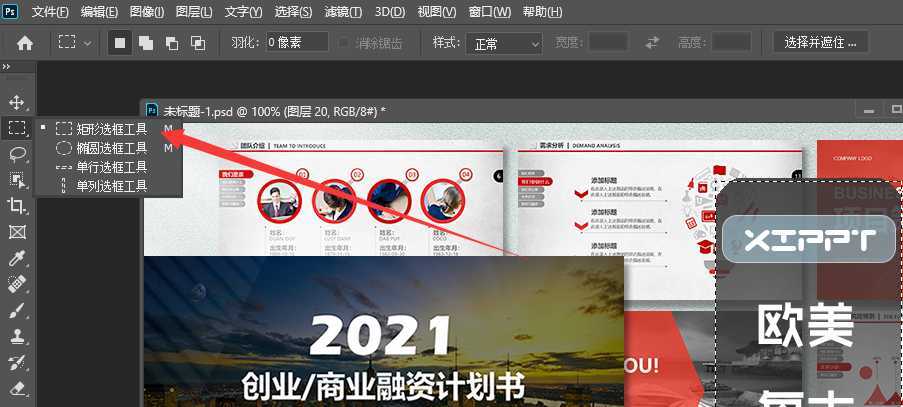1、选择矩形选框工具,添加选区
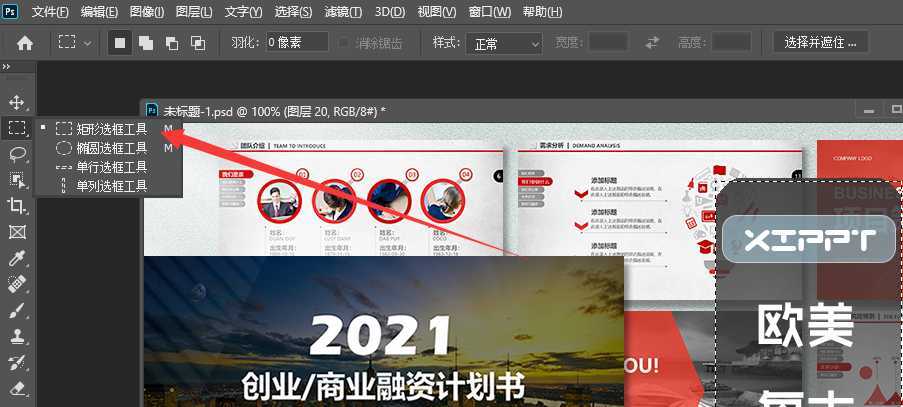
2、任务栏上依次点选择-修改-平滑 弹出平滑选取,填写取样半径,越大圆角越大。

3、选择左侧列表中的颜色渐变工具,选择模式2,点击颜色选取,选好颜色后,在选区中拖动鼠标即可。


1.本站大部分内容均收集于网络!若内容若侵犯到您的权益,请发送邮件至:115904045@qq.com,我们将第一时间处理!
2.资源所需价格并非资源售卖价格,是收集、整理、编辑详情以及本站运营的适当补贴,并且本站不提供任何免费技术支持
3.所有资源仅限于参考和学习,版权归原作者所有,更多请阅读网站声明。